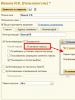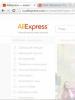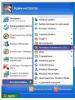Was ist ein Screenshot einer Bestellung bei Aliexpress? So erstellen Sie einen Screenshot einer Bestellung bei Aliexpress. Was ist ein Screenshot einer Bestellung bei Aliexpress?
Manchmal müssen wir ein Bild von Aliexpress speichern. Trotz ihrer scheinbaren Einfachheit ist diese Aufgabe nicht so primitiv, wie es scheint, da Aliexpress versucht, sich davor zu schützen. In diesem Artikel werde ich über verschiedene Möglichkeiten zur Lösung dieses Problems sprechen.
Diese gesamte Website besteht zur Hälfte aus Bildern und Fotos von Aliexpress, daher zeige ich Ihnen jetzt, wie ich sie erstelle. Gehen wir gleich weiter. Nehmen wir an, wir müssen ein Foto einer Sportuhr kopieren. Das allererste, das links in der Produktkarte angezeigt wird. Wenn wir versuchen, das Bild per Rechtsklick zu speichern, erleben wir eine unangenehme Überraschung – im Dropdown-Kontextmenü gibt es keinen Eintrag „Bild speichern unter...“:
Wenn wir außerdem auf der Seite nach unten scrollen und die nachfolgenden Bilder der Uhr speichern möchten, werden wir überrascht sein, dass die rechte Maustaste überhaupt nicht funktioniert!
Was ist in diesem Fall zu tun?
Schauen wir uns verschiedene Möglichkeiten zum Kopieren von Fotos von Aliexpress an.
Methode 1: Druckbildschirm oder „Screenshot“
Seltsamerweise ist dies der einfachste und primitivste Weg. Wir drücken die Schaltfläche „Bildschirm drucken“ in dem Moment, in dem wir das gewünschte Bild auf dem Bildschirm haben, und fügen es dann in einem beliebigen Grafikeditor aus der Zwischenablage ein oder drücken die Kombination Schicht+ Einfügen. Es stimmt, ein solches Bild muss in Zukunft verarbeitet werden.

Ich denke, es wird nicht schwer sein, diese Taste auf Ihrer Tastatur zu finden. Sie ist zusammen mit zwei anderen Tasten separat platziert und befindet sich im oberen rechten Teil der Tastatur.

Die Schaltfläche „Bildschirm drucken“ befindet sich in der oberen rechten Ecke Ihrer Tastatur
Methode 2: Zeichnen im Browser
Wenn Sie einen Google Chrome-Browser haben (und wenn nicht, dann ich Ich empfehle die Installation), dann können Sie diesen Trick machen. Nehmen wir an, wir müssen das erste Foto einer Uhr speichern, nachdem wir sie beschrieben haben. Wir bewegen den Mauszeiger über das Foto, halten die linke Taste gedrückt und siehe da! – Wir können ein Bild zeichnen! Wir ziehen es auf den freien Kopfbereich im Browser und der Mauszeiger verwandelt sich von einem durchgestrichenen Kreis in ein kleines Quadrat mit einem Pluszeichen. Lassen wir den Knopf los.

Anschließend öffnet sich das Bild in einem neuen Fenster und kann wie gewohnt gespeichert werden, beispielsweise über das Kontextmenü per Rechtsklick. Diese Methode erfordert ein wenig Einarbeitung, liefert aber sofort Ergebnisse und erfordert keine Bearbeitung.
Methode 3: Selektiver Screenshot (Cliptunet)
Heutzutage gibt es viele Programme und Dienste, mit denen Sie einen bestimmten Bereich des Bildschirms zum Fotografieren auswählen können. Sie können sie ganz einfach bei Google finden, indem Sie nach „“ suchen. Ich empfehle Ihnen den Service. Es ist sehr einfach zu erlernen und zu bedienen und ermöglicht Ihnen außerdem, das resultierende Bild sofort mit Freunden zu teilen.

Ehrlich gesagt wurden alle Screenshots auf dieser Website mit seiner Hilfe erstellt.
Der Service ist sehr einfach. Sie laden die Anwendung herunter, starten sie, erstellen ein Konto und schon kann es losgehen! Jetzt können Sie über eine Tastenkombination einen Screenshot erstellen Windows + A- na ja, oder welche ernennen Sie selbst.

Danach erscheint auf dem Bildschirm eine Lupe und eine praktische Anzeige des Screenshot-Aufnahmebereichs. Seine Größe kann mit der Maus verändert werden. Um einen Screenshot zu erstellen, wählen Sie einfach den gewünschten Bereich aus und lassen die Maustaste los. Sie sehen sofort einen einfachen Editor, in dem Sie einen Pfeil zeichnen, den gewünschten Bereich auswählen, einige Daten verwischen usw. können.

Nun kann der resultierende Screenshot entweder durch Anklicken auf Ihrem Computer gespeichert werden Strg+ S, oder durch Drücken an den Dienstserver senden Strg+ Eingeben und erhalten sofort einen Link dazu, um ihn an einen Freund weiterzuleiten oder auf Websites und sozialen Netzwerken zu veröffentlichen. Anstelle von Hotkeys können Sie natürlich auch einfach mit der Maus auf die gewünschte Schaltfläche zeigen.

Mit diesem einfachen Programm können Sie nicht nur Fotos von Aliexpress, sondern auch von jeder anderen Website speichern. Der Vorgang dauert nur wenige Sekunden. Im Allgemeinen empfehle ich es!
Leser der Website stellen in den Kommentaren zu unseren Artikeln häufig Fragen zum Thema „Wie kaufe ich bei Aliexpress“, „Wie argumentiere ich bei Aliexpress“ und ähnliches, und wir versuchen nach besten Kräften, Ihre Fragen zu beantworten. Allerdings reichen Worte oft nicht aus, um die Situation zu beschreiben, und es ist viel sinnvoller, statt einer verbalen Beschreibung des Problems einfach einen Screenshot eines offenen Streits zu machen und ihn dem Kommentar beizufügen (Sie können den Kommentaren auch Bilder beifügen). der Standort). Aber wie sich herausstellte, weiß nicht jeder, was ein Screenshot ist und wie man einen macht. Heute verraten wir es Ihnen.
Was ist ein Screenshot einer Bestellung bei Aliexpress?
Verwechseln Sie einen Screenshot nicht mit einem Schnappschuss. Hierbei handelt es sich um Informationen über die von Ihnen getätigte Bestellung, die in Ihrem persönlichen Konto bei Aliexpress gespeichert werden. Ein Screenshot ist eine Bilddatei, die auf Ihrem Computer, Telefon usw. gespeichert ist.
Das Erstellen eines Screenshots ist ganz einfach, indem Sie eine oder mehrere Tasten auf Ihrem Gerät drücken. Im Folgenden erklären wir Ihnen, wie Sie auf den gängigsten Geräten einen Screenshot erstellen.
So erstellen Sie einen Screenshot einer Bestellung auf einem Computer
Um einen Screenshot auf einem Windows-Computer zu erstellen, müssen Sie keine Programme installieren; Sie haben sogar eine spezielle Taste auf Ihrer Tastatur für diesen Prt Sc (Print Screen, PrtScrn usw.).
- Öffnen Sie die Bestellseite bei Aliexpress.
- Stellen Sie sicher, dass das, was Sie auf dem Bild zeigen möchten, sichtbar ist.
- Klicken Sie auf die Schaltfläche „Bildschirm drucken“ (Prt Sc, PrtScrn oder ähnliches). Normalerweise befindet sich diese Schaltfläche irgendwo oben rechts neben den Schaltflächen „Löschen“ und „Pause“.
- Nachdem Sie den Button gedrückt haben, wird der Bildschirminhalt vollständig in die sogenannte Zwischenablage übertragen, hierbei handelt es sich noch nicht um eine Datei
- Öffnen Sie einen beliebigen Grafikeditor, den Sie kennen, zum Beispiel Paint, und drücken Sie die Kombination Strg + V (oder klicken Sie mit der Maus auf das Menü Bearbeiten – Einfügen).
- In einem grafischen Editor können Sie den Screenshot bearbeiten (z. B. unnötige Informationen mit Telefonnummern, Adressen usw. entfernen, die andere nicht kennen müssen).
- Klicken Sie dann auf Speichern und die Datei ist fertig


Sie können auch zusätzliche Programme verwenden, um mit Screenshots zu arbeiten. Sie sind nicht erforderlich, aber praktisch. Wir verwenden PickPick – ein hervorragendes Programm, das viele nützliche Funktionen bietet (Zuschneiden, Schattieren, Pfeile, Beschriftungen).
So erstellen Sie einen Screenshot auf einem Android-Telefon oder -Tablet
Es gibt mehrere Unterschiede zum Computer:
- Jedes Android-Telefon verfügt möglicherweise über eine eigene Tastenkombination, die zum Erstellen eines Screenshots gedrückt werden muss. Meistens führt ein langer Druck auf die Ein-/Aus-Taste jedoch dazu, dass ein Menü erscheint, in dem sich Schaltflächen zum Ausschalten, Neustarten und Erstellen eines Screenshots befinden.
- Wenn es in diesem Menü keine Option zum Erstellen eines Screenshots gibt, geben Sie einfach den Satz „So erstellen Sie einen Screenshot …“ in Yandex ein. Gerätename..."
- Anders als auf einem Computer werden auf Android aufgenommene Screenshots sofort zu Dateien und werden in der Galerie gespeichert
So erstellen Sie einen Screenshot auf dem iPhone
Auf einem iPhone werden Screenshots auch direkt in einer Datei gespeichert. Sie werden im Ordner „Camera Roll“ gespeichert, nachdem Sie GLEICHZEITIG die HOME-Taste (unten) und die Ein-/Aus-Taste (oben) gedrückt haben.
Die Fähigkeit, einen Screenshot zu machen, ist eine grundlegende Fähigkeit bei der Verwendung eines Computers oder Smartphones. Auch wenn Sie nichts bei Aliexpress kaufen, wird sich diese Fähigkeit auf jeden Fall als nützlich erweisen.
Die Aliexpress-Website verfügt über eine ausreichende Anzahl von Tools, die für den Komfort und die Sicherheit von Besuchern und Käufern entwickelt wurden. Ein solches Tool ist Snapshot.
Was ist ein Schnappschuss auf der Website www.aliexpress.com?
Bei Aliexpress wird jedes Angebot zum Verkauf eines Produkts eines bestimmten Verkäufers in Form einer separaten Seitenkarte präsentiert, auf der alle erforderlichen Informationen eingegeben werden – Bild, Name, Beschreibung, Preis, Kaufbedingungen.
Beim Kauf orientiert sich jeder Käufer an den spezifischen Daten, die zu einem bestimmten Zeitpunkt (zum Zeitpunkt des Kaufs) auf dieser Karte angezeigt werden. Gemäß den Nutzungsbedingungen der Website hat der Verkäufer das Recht, Informationen über das Produkt zu ändern und zu korrigieren. In diesem Zusammenhang kann es für den Käufer zu einer sehr unangenehmen Situation kommen, wenn ein Kaufantrag auf der Grundlage einzelner Daten gestellt wird und der Verkäufer später völlig andere Konditionen angibt.
Um solche Situationen zu vermeiden, wurde auf aliexpress.com das Snapshot-Tool eingeführt .
Ein Snapshot bei Aliexpress ist eine Kopie der visuellen Anzeige der Seite mit der Produktkarte, auf der die Daten zum Zeitpunkt des Kaufs aufgezeichnet werden. Das heißt, dies ist derselbe Screenshot, der Produktdaten auf der Website anzeigt. Bei der Bestellung wird automatisch ein Foto der Produktkarte aufgenommen, sobald Sie die Optionsseite aufrufen. Ein solcher wirksamer Schutz der Interessen des Käufers, der in Form von Kopien der Produktdaten zum Zeitpunkt der Bestellung ausgestellt wird, ermöglicht es Ihnen, dies zu vermeiden.
In welchen Fällen sollten Sie Snapshot verwenden?
Die Verwendung von Schnappschüssen auf Aliexpress ist bei Problemen sehr nützlich. Eine gespeicherte Momentaufnahme der Konditionen und des Preises des Produkts zum Zeitpunkt des Kaufs hilft Ihnen zu beweisen, dass Sie Recht haben. Es kommt häufig vor, dass der Verkäufer nach Abschluss einer Transaktion die Beschreibung des Produkts ändert, die Anfangsparameter ändert und häufig alle Daten vollständig löscht und damit gegen die zum Zeitpunkt des Kaufs geltenden Bedingungen verstößt. In solchen Situationen wird eine Momentaufnahme zum unbestreitbaren Beweis für die tatsächlichen Bedingungen der Transaktion zum Zeitpunkt ihres Abschlusses. Alle Informationen über Schnappschüsse jedes Benutzers der Aliexpress-Website werden direkt in den Datenbanken des Unternehmens gespeichert, sodass der Verkäufer nach der Transaktion keine Möglichkeit hat, sie zu fälschen, und ihre Echtheit kann nicht bestritten werden.
Außerdem kann ein Schnappschuss nützlich sein, wenn Sie bei Aliexpress Angebote hinzufügen. Prahlereien sind eine Demonstration von Käufen oder Produkten, die bei Aliexpress gefunden wurden. Das heißt, Snapshot ermöglicht es Ihnen, das Produkt mit Informationen, die zum Zeitpunkt des Kaufs relevant sind, übersichtlich darzustellen.
Die Informationen in jedem Snapshot sind offen, d. h. sie können mit jedem Benutzer geteilt werden. Dazu müssen Sie nach dem Öffnen des Snapshots den Link aus der Adressleiste kopieren und in eine Nachricht, einen Brief oder ein Dokument einfügen. Der Empfänger kann Ihren Schnappschuss anzeigen, indem er die Adresse in seinem Browser in die Adressleiste kopiert. Ein solcher Link hat die folgende Anzeige: http//www.AliExpress.com/Schnappschuss/1234567890.html.
Es ist zu beachten, dass die Funktionalität der Website nicht die Möglichkeit bietet, einen Schnappschuss zu machen, ohne einen Kauf abzuschließen.
So machen Sie einen Schnappschuss auf der Aliexpress-Website
Um einen Snapshop auf der Aliexpress-Website zu erstellen, müssen Sie die folgenden Schritte ausführen:

Auf der Snapshot-Seite können Sie das Angebot für dieses Produkt zum aktuellen Zeitpunkt und nicht zum Zeitpunkt der Transaktion aufrufen, um es zu vergleichen und die Änderungen anzuzeigen.
– Dies ist ein interaktiver Schnappschuss der Produktseite zum Zeitpunkt der Transaktion. Mit anderen Worten: Der Snapshot zeichnet auf, welche Beschreibung das Produkt zum Zeitpunkt des Kaufs hatte. Dadurch erhält der Käufer einen besseren Nachweis über die Bedingungen der Transaktion, die der Verkäufer zum Zeitpunkt des Abschlusses vorgeschlagen hatte.
Wie die Praxis zeigt, sind Schnappschüsse sehr nützlich bei Streitigkeiten, wenn der Verkäufer die Beschreibung des Produkts ändert und dabei gegen die zum Zeitpunkt des Verkaufs genannten Bedingungen verstößt. Und da die Daten auf dem Aliexpress-Server gespeichert sind, besteht kein Zweifel an der Echtheit eines solchen Fotos.
Darüber hinaus ist ein Schnappschuss beim Hinzufügen von Werbebotschaften hilfreich, damit Sie zeigen können, welches interessante Produkt Sie auf der Website gefunden haben. In diesem Fall bleibt die zum Zeitpunkt der Bestellung unveränderte Art der Beschreibung erhalten.
Sie können ein solches Foto über Ihr persönliches Konto erhalten. Dafür:
- Melden Sie sich auf Ihrer Seite auf der Aliexpress-Website an.
- Gehen Sie zum Abschnitt "Meine Bestellungen".

- Alle Ihre Einkäufe werden Ihnen angezeigt.

- Jeder Produktname ist ein Hyperlink. Das sind also die Links, die nicht auf die eigentliche Beschreibung des Produkts verweisen, sondern auf dessen Momentaufnahme. Klicken Sie auf einen der Links und Sie erhalten zum Zeitpunkt des Kaufs ein Foto des Produkts heruntergeladen.
- Ein blauer Block mit einer Anwendung zeigt Ihnen an, dass es sich um einen Schnappschuss handelt und dass es sich um einen Schnappschuss von einem bestimmten Datum handelt. Darüber hinaus enthält es einen Link, der zur aktuellen Beschreibung des Artikels führt.
- Der Link zum erhaltenen Foto ist für jedermann zugänglich, sodass es kopiert und versendet werden kann. In diesem Fall sieht eine andere Person dieselben Informationen.
- Solche Links sehen aus wie http://www.aliexpress.com/snapshot/6678057037.html und wenn Sie darauf klicken, sehen Sie einen Schnappschuss, der zum Zeitpunkt des Kaufs erstellt wurde. Wenn Sie ein Produkt mit einem Gutschein gekauft haben, wird dieser übrigens nicht im Preis berücksichtigt. Das heißt, der Preis wird ohne Berücksichtigung des Rabatts angegeben.

- Wenn Sie selbst einen Schnappschuss machen möchten, wird Ihnen das nicht gelingen, da die Funktionalität der Seite dies nicht vorsieht. Die Bedingungen für den Kauf werden automatisch nach der Zahlung festgelegt.
Video: Was ist ein Snapshot-Link?
Wenn Sie beispielsweise ein Problem mit einem Programm haben, werden Sie möglicherweise von dessen Entwicklern aufgefordert, einen Screenshot zu erstellen und diesen an sie zu senden. Und wie man das macht, auch wenn nicht klar ist, was es ist. Heute werde ich in dieser kurzen Notiz versuchen, so detailliert wie möglich zu sein (für Anfänger). Erklären Sie, was ein Bildschirm ist, und wie ist dieses Wunder möglich mach es selbst Verwendung des Betriebssystems oder spezieller Programme. Das alles ist überhaupt nicht schwierig – Sie müssen lediglich die entsprechenden Anweisungen erhalten.
Was ist ein Screenshot und warum wird er möglicherweise benötigt?
Beginnen wir also mit der Frage: Was ist ein Screenshot? Im Wesentlichen handelt es sich hierbei um einen Screenshot (so wird dieser Begriff ins Russische übersetzt, wenn wir das Wort Screenshot zugrunde legen, von dem er stammt). Dann stehen wir vor einer weiteren Aufgabe – es herauszufinden Was ist ein Screenshot?? Nun, das wird einfacher sein. In Ihrer täglichen Praxis stoßen Sie auf viele Bildschirme (Fernseher, Computer, Handy usw.). Ein Screenshot (Bildschirm) ist also ein Bild dessen, was Sie gerade auf diesem Bildschirm beobachten.
Sie spielen beispielsweise ein Computerspiel und möchten einen interessanten Moment oder eine Reihe von Momenten festhalten. Wie kann man das machen? Üblicherweise wird hierfür eine Tastenkombination verwendet und das Ergebnis (Screenshots) kann dann in einem speziell dafür vorgesehenen Ordner oder in der Zwischenablage betrachtet werden. Dasselbe können Sie beim Ansehen eines Films tun (Sie können Screenshots in Form von Standbildern machen).
Aber das beschränkt sich nicht nur auf Filme und Spiele – Sie können alles einfangen. Auf Geräten mit eigenem Betriebssystem (Computer, Laptops, Smartphones) gibt es in der Regel integrierte Funktionen zum Erstellen von Screenshots (z. B. können Sie auf einem Computer oder Laptop auf „Bildschirm drucken“ oder „Alt + Bildschirm drucken“ klicken. und suchen Sie dann nach dem aufgenommenen Bild in ) oder Sie können dafür Erweiterungen (Programme) von Drittanbietern verwenden.
Fassen wir zusammen. Was ist ein Bildschirm? Das ist das Bild, was beinhaltet zeigt an, was Sie auf dem Bildschirm sehen Computer oder Gadget. Der Schnappschuss enthält übrigens möglicherweise nicht den gesamten Bildschirminhalt, sondern nur ein separates Anwendungsfenster oder einen separaten Bereich des Bildschirms (von Ihnen beim Erstellen des Screenshots ausgewählt). Dieser Screenshot wurde beispielsweise beim Schreiben dieses Artikels aufgenommen (erkennen Sie ihn?):
Viele Programme zum Erstellen von Screenshots ermöglichen die Bearbeitung dieses Bildes - Fügen Sie Beschriftungen, Linien, Pfeile und Hervorhebungen hinzu usw. Genau das mache ich, wenn ich an Artikeln auf diesem Blog arbeite, d.h. Ich füge den Screenshots allerlei Dinge hinzu, um hervorzuheben, worüber wir sprechen. Zum Beispiel so:

Anschließend kann der Bildschirm entweder auf Ihrem Computer gespeichert oder per E-Mail oder über das Internet an jemanden gesendet werden. Zur Umsetzung der letztgenannten Funktion (schnelles Teilen von Screenshots mit Ihren Gegnern) gibt es viele kostenlose Programme, auf die im Folgenden eingegangen wird. Das ist sehr praktisch – Sie machen schnell einen Screenshot und erhalten sofort einen Link zu seiner Datei (dieser wird automatisch an das Internet gesendet), um ihn an Ihren Freund, Bekannten oder an den Support eines lästigen Programms zu senden. Screenshots sind Macht.
Weißt du welches? Der einfachste Weg, Screenshots zu machen Was kommt einem unerfahrenen Computerbenutzer in den Sinn? Richtig, machen Sie mit einem Telefon oder einer Kamera ein Foto vom Bildschirm und senden Sie die resultierende Datei dann per E-Mail oder Mobiltelefon. Nur Geschäftlich. Aber das ist, glauben Sie mir, nicht der beste Weg, da das endgültige Bild zu viele Artefakte aufweisen wird – Blendung, Verzerrung, Verdunkelung, Aufhellung usw. Im Allgemeinen ist es ein völliges Durcheinander. Darüber hinaus wirken Sie wie ein Lamer (eine Person, die nicht weiß, wie man einen Computer bedient). Brauchst du es?
Daher denke ich, dass es nicht notwendig ist. Erinnern wir uns daher schnell daran, was Screenshots sind und Wir lernen, sie ein- oder zweimal zu machen Verwenden Sie für alle Gelegenheiten die unten beschriebenen einfachsten Anweisungen. Machen Sie mir keine Vorwürfe, aber ich habe darüber bereits ausführlich geschrieben, und ich werde nicht viele Punkte beschreiben, sondern nur Links zu meinen anderen Artikeln geben, in denen das alles ausführlich besprochen wird. Vereinbart? Nun, das ist großartig.
Wie erstelle ich denselben Bildschirm auf einem Computer, Laptop oder Telefon?
Oh, es ist ganz einfach. Die Hauptsache ist, zu verstehen, was ein Screenshot ist, und es gibt viele Möglichkeiten, einen zu machen. Schauen wir uns also alles genauer an zuerst für Computer und Laptops. Lassen Sie mich das gesamte Material in Form einer Liste zusammenfassen, um es leichter zu verstehen:
- Der naheliegendste, aber nicht bequemste Weg ist die Verwendung des Schlüssels Bildschirm drucken(um einen Screenshot des gesamten Bildschirms zu erstellen) oder die Tastenkombination Alt + PrintScreen (um nur einen Screenshot des aktuell aktiven Fensters zu erstellen, in dem sich der Cursor befindet).

Das Bildschirmbild selbst wird in die Zwischenablage verschoben (wenn Sie den nächsten Screenshot machen, wird der vorherige aus dem Puffer gelöscht) und Sie müssen es von dort mit einem beliebigen auf Ihrem Computer installierten Grafikeditor abrufen (Sie können ihn verwenden). . Auf jeden Fall haben Sie zumindest einen Punkt. Alle weiteren Details lesen Sie hier:
- In modernen Windows-Versionen, beginnend mit Vista, gibt es ein integriertes Programm namens "Schere"(„Start“ – „Programme“ – „Zubehör“ – „Schere“). Was ist das? Nun, dies ist ein viel fortschrittlicheres Tool als die oben beschriebene einfachste Option. Hier haben Sie die Möglichkeit zu sehen, was Sie mitgenommen haben, und bei Bedarf einige Markierungen und Beschriftungen hinzuzufügen.

- Sie können das Programm auf Ihrem Computer oder Laptop installieren Snagit, was wirklich Geld kostet. Genau das nutze ich zum Erstellen von Screenshots, weil es sehr praktisch und funktional ist. Wenn Sie, wie ich, ständig Screenshots machen und verarbeiten müssen, dann installieren Sie es und denken Sie an nichts, denn... Dies ist wahrscheinlich die beste Option auf dem Markt. Darüber hinaus gibt es in RuNet keine Probleme mit kostenpflichtigen Programmen, wenn jeder Zweite Photoshop hat, obwohl es tausend Evergreen-Geld kostet.

Was sind in Snagit erstellte Screenshots? Das sind ausnahmslos Meisterwerke. Das Programm ist so einfach und praktisch, dass niemand etwas verderben kann.

Es kann sogar bei der Aufzeichnung von Webinaren nützlich sein. Weitere Details finden Sie hier: .
Moderne Telefone und insbesondere Smartphones sind eigentlich derselbe Computer, und ihre Betriebssysteme ermöglichen es Ihnen, genau das Gleiche zu tun wie auf einem Computer (Dateien zu erstellen, die das anzeigen, was Sie gerade auf dem Bildschirm sehen). Hierzu werden bestimmte Tastenkombinationen verwendet, die je nach Modell und Art des verwendeten Betriebssystems des Telefons variieren können.
Die wichtigsten Betriebssysteme sind mittlerweile iOS (verwendet auf iPad und iPhone) und Android (verwendet von der überwiegenden Mehrheit der Smartphone- und Tablet-Hersteller). Ja, es gibt auch Windows Phone-Telefone, aber überwiegend von Nokia. Also lasst es uns für sie herausfinden Tastenkombinationen zum Erstellen von Screenshots:

Ich hoffe, dass ich in diesem Artikel klar erklären konnte, was ein Screenshot sowohl in Bezug auf einen Computer als auch auf ein Mobiltelefon ist. Und was am wichtigsten ist: Sie haben keine Angst mehr vor dem Unbekannten und beherrschen eine weitere Ebene der Computerweisheit, die Ihnen bei der zukünftigen Kommunikation mit diesen „intelligenten“ menschlichen Freunden sicherlich nützlich sein wird. Adies, Freunde.
Viel Erfolg! Bis bald auf den Seiten der Blog-Site
Du könntest interessiert sein
 So erstellen Sie einen Screenshot auf Ihrem Telefon, Computer oder Laptop
So erstellen Sie einen Screenshot auf Ihrem Telefon, Computer oder Laptop  Wo können Sie Photoshop kostenlos herunterladen – wie Sie PhotoShop CS2 kostenlos von der offiziellen Adobe-Website erhalten und aktivieren
Wo können Sie Photoshop kostenlos herunterladen – wie Sie PhotoShop CS2 kostenlos von der offiziellen Adobe-Website erhalten und aktivieren  Skype – was ist das, wie installiert man es, erstellt ein Konto und beginnt mit der Nutzung von Skype
Skype – was ist das, wie installiert man es, erstellt ein Konto und beginnt mit der Nutzung von Skype  WHAFF Rewards – Verdienen Sie Geld mit mobilen Anwendungen auf Ihrem Telefon oder Tablet Was sind Treiber, wofür werden Geräte benötigt und wie werden sie installiert?
WHAFF Rewards – Verdienen Sie Geld mit mobilen Anwendungen auf Ihrem Telefon oder Tablet Was sind Treiber, wofür werden Geräte benötigt und wie werden sie installiert?  FAQ und FAQ – was ist das? Was ist ein Computerprogramm? So legen Sie den Standardbrowser fest (ändern ihn) und machen Google oder Yandex darin zur Standardsuche Was ist ein Messenger, wozu dient er und wie nutzt man ihn – die 6 beliebtesten Messenger der Welt Was ist Software und welche Arten von Software gibt es?
FAQ und FAQ – was ist das? Was ist ein Computerprogramm? So legen Sie den Standardbrowser fest (ändern ihn) und machen Google oder Yandex darin zur Standardsuche Was ist ein Messenger, wozu dient er und wie nutzt man ihn – die 6 beliebtesten Messenger der Welt Was ist Software und welche Arten von Software gibt es?